为您推荐相关教程
更多视频 > AI摘要
AI摘要
文件删除后通常不会立即从硬盘彻底消失,而是被标记为“可覆盖”,因此有恢复的可能。恢复方法包括:检查回收站、使用系统备份与还原、专业数据恢复软件以及寻求专业服务。恢复时应立即停止对磁盘的写入操作,避免覆盖数据。最佳预防措施是定期备份,遵循“3-2-1”原则,确保数据安全。
摘要由平台通过智能技术生成在数字时代,我们的工作、学习和生活记忆都浓缩于电脑中的一个个文件。误删重要文件的那一刻,无疑会让人心头一紧,无论是熬夜赶工的项目报告、珍藏多年的家庭照片,还是至关重要的商业合同。但请先保持冷静!文件被删除后,在大多数情况下,并非立即从硬盘上彻底消失,这为我们恢复数据提供了宝贵的窗口期。
那么电脑上的文件删除了怎么能找回来呢?本文将系统性地为您介绍从简单到复杂、从免费到专业的多种文件恢复方法。我们将深入探讨每种方法的适用场景、详细操作步骤以及至关重要的注意点,帮助您在最恰当的时候选择最有效的策略,最大化恢复成功的概率。
核心恢复原理:为什么被删除的文件还能找回来?
在深入方法之前,理解基本原理至关重要。当我们按下Delete键或将文件拖入回收站并清空时,操作系统(如Windows)并没有立即擦除文件在硬盘扇区上的实际数据。它只是做了一个“标记”:
- 文件记录被标记为“已删除”:在文件系统(如NTFS, FAT32)的目录表中,该文件对应的记录被标记为“可覆盖空间”。
- 所占用的磁盘空间被释放:操作系统认为这块存储区域现在是空闲的,可以用于存放新文件。
因此,只要原来的存储空间没有被新的数据覆盖,被删除的文件就仍然完整地留在硬盘上。数据恢复软件正是通过扫描这些被标记为“空闲”的磁盘区域,寻找残留的文件头信息(如文件签名)来尝试重组和恢复文件。
基于这一原理,最重要的黄金法则是:立即停止对文件所在磁盘的任何写操作! 避免安装新软件、下载文件、保存文档甚至打开大型程序,因为这些行为都可能写入新数据,覆盖您想要恢复的文件,导致永久性丢失。
方法一:检查回收站——最简单快捷的第一步
这是所有Windows和macOS用户都应该首先尝试的方法,它简单、安全且无需任何额外工具。
适用场景:
- 在本地硬盘上直接按
Delete键删除的文件。 - 通过右键菜单“删除”或拖拽到回收站的文件。
- 使用了
Shift + Delete组合键永久删除的文件。 - 从U盘、移动硬盘等外部存储设备删除的文件(通常不经过回收站)。
- 通过某些命令行命令或第三方软件强制删除的文件。
- 清空回收站后的文件。
- 双击桌面上的“回收站”图标,打开回收站窗口。
- 仔细浏览文件列表。您可以通过“原位置”、“删除日期”等列信息来排序和筛选,快速定位目标文件。
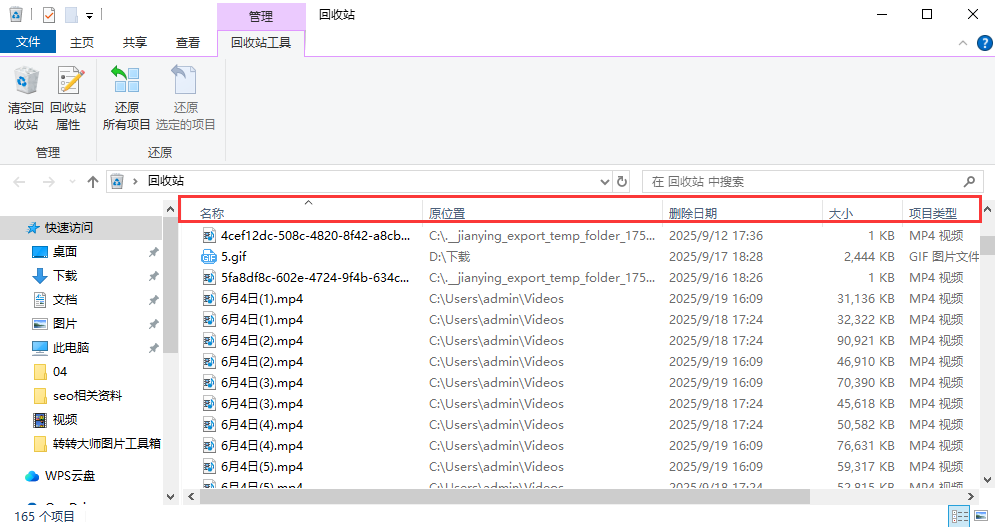
- 找到文件后,右键点击它,然后选择“还原”。文件将自动恢复到它被删除之前所在的原始位置。
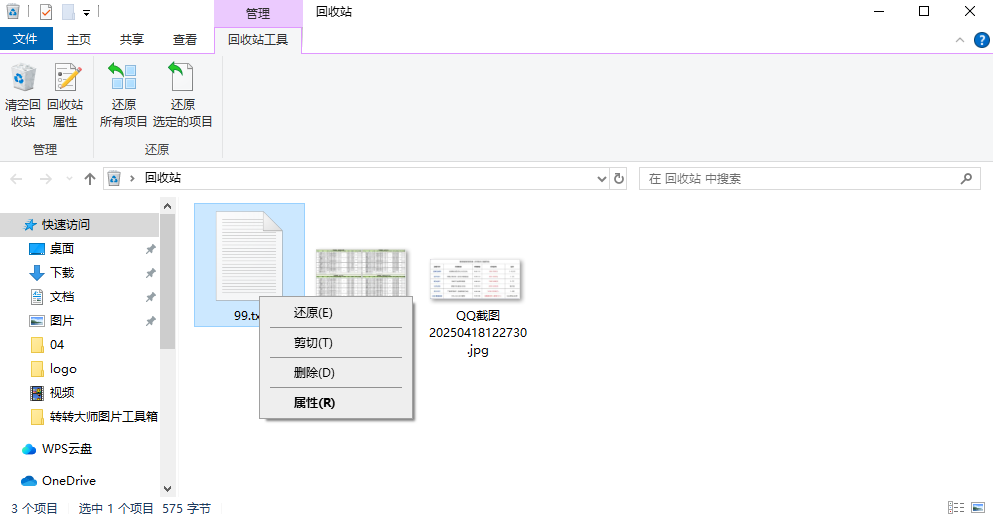
- 如果您想恢复回收站内的所有文件,可以直接点击窗口顶部的“还原所有项目”按钮。
注意点:
- 定期清理:回收站有容量上限,当删除的文件总大小超过限额时,最早进入回收站的文件会被自动永久删除以腾出空间。因此,发现误删后应尽快检查。
- 搜索功能:如果回收站文件过多,可以使用窗口右上角的搜索框,输入文件名或部分文件名进行搜索。
- macOS用户:对应功能是“废纸篓”,操作逻辑完全相同。
方法二:使用系统备份与还原功能——未雨绸缪者的福音
如果您有良好的数据备份习惯,或者系统自带的备份功能(如Windows文件历史记录)处于开启状态,那么恢复文件将变得轻而易举。这是一种“治本”的方法。
适用场景:
- 您之前已主动设置并开启了系统自带的备份功能(如Windows的“文件历史记录”或“以前的版本”)。
- 文件丢失,但您确认其在备份范围内。
- 即使文件已被新数据部分覆盖,也能从备份中获取完整副本。
- 打开备份设置:点击开始菜单 -> 设置(齿轮图标)-> 更新和安全 -> 备份 -> 更多选项(或直接通过控制面板找到“文件历史记录”)。
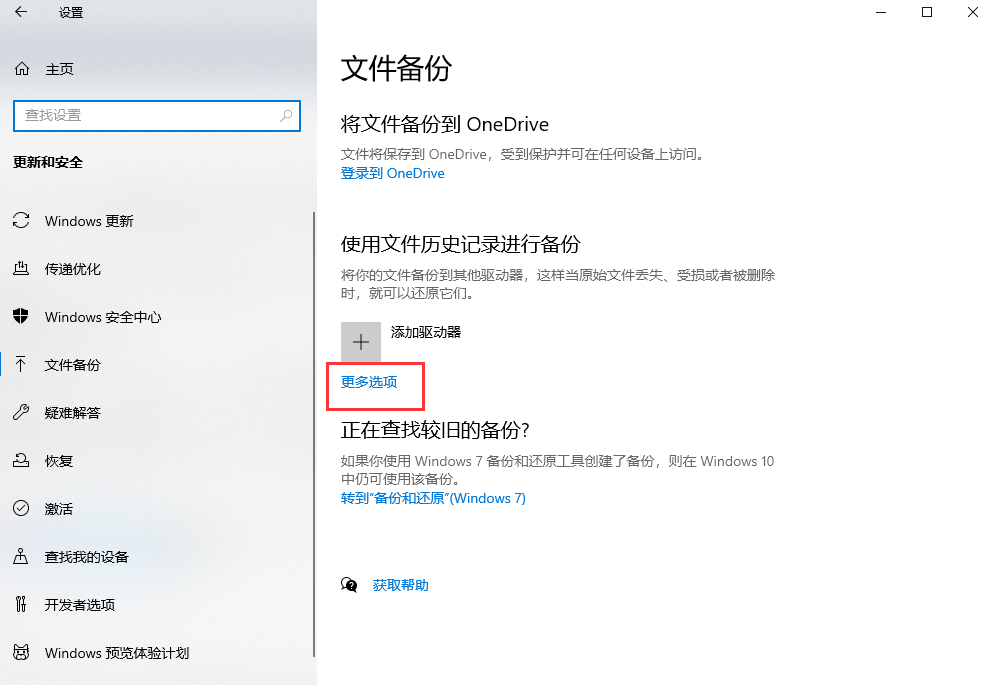
- 启动恢复:在文件历史记录界面,点击底部的“还原个人文件”链接。
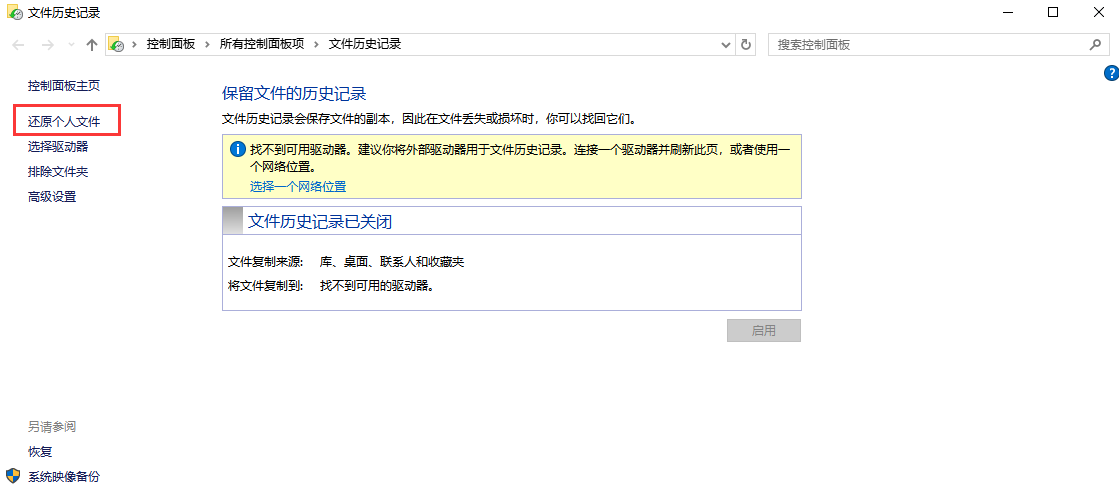
- 浏览备份历史:系统会打开一个类似文件管理器的窗口。您可以使用左右箭头按钮在不同的备份时间点之间导航。窗口会显示该时间点下所有被备份的文件和文件夹。
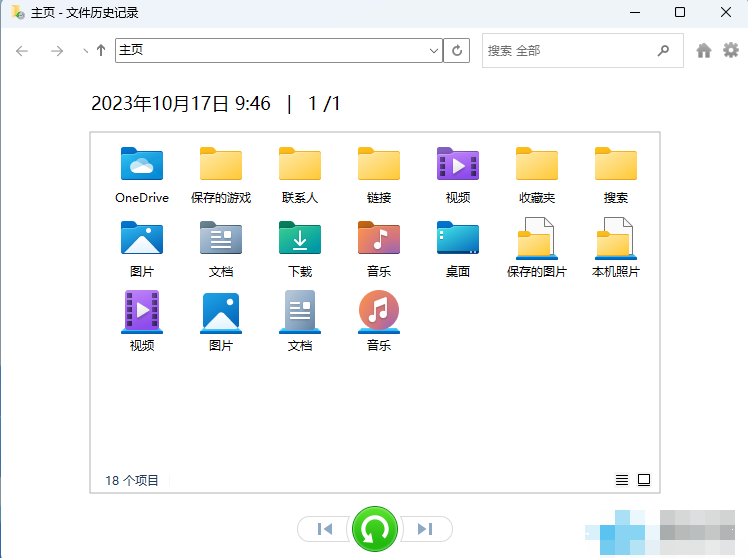
- 定位并恢复:找到您需要恢复的文件或文件夹后,可以预览确认。选中后,点击窗口中央的绿色圆形“还原”按钮。文件将被还原到其原始位置。如果原始位置已有同名文件,系统会提示您选择“替换目标中的文件”、“跳过此文件”或“比较两个文件的信息”。
注意点:
- 前提条件:此方法成功的关键在于事先启用并正确配置了备份。如果从未设置过,此方法无效。
- 备份驱动器:确保存放备份的外部硬盘或网络驱动器已连接并可正常访问。
- 版本选择:您可以自由选择恢复到某个特定日期的版本,这对于找回文件某个历史修改状态非常有用。
- 替代方案——“以前的版本”:如果您对文件所在文件夹启用了“系统保护”(创建还原点),可以右键点击该文件夹 -> 属性 -> 以前的版本。这里会列出基于系统还原点的文件夹副本,可以从中恢复文件。
方法三:使用专业数据恢复软件——最强力的主流解决方案
当文件已从回收站清空,或未被备份时,专业的数据恢复软件是您的首选。它们通过直接扫描磁盘扇区来“挖掘”被删除的数据。
适用场景:
- 回收站已被清空。
- 使用
Shift + Delete永久删除的文件。 - 从外部存储设备(U盘、SD卡、移动硬盘)删除或格式化后的文件恢复。
- 分区丢失、分区损坏、病毒攻击导致文件不可见等情况。
- 立即停止使用并下载软件:切记! 不要在丢失文件的磁盘上安装恢复软件。如果C盘文件丢失,请将软件下载到另一块硬盘或U盘上运行便携版。如果只有一个盘,尽量将软件安装到非系统分区。
- 启动软件并选择扫描类型:运行转转大师数据恢复软件,向导会首先引导您。首先我们要根据文档丢失的原因选择合适的恢复模式,比如文档是误删的,就选择“误删除恢复”,其他也是这么判断。
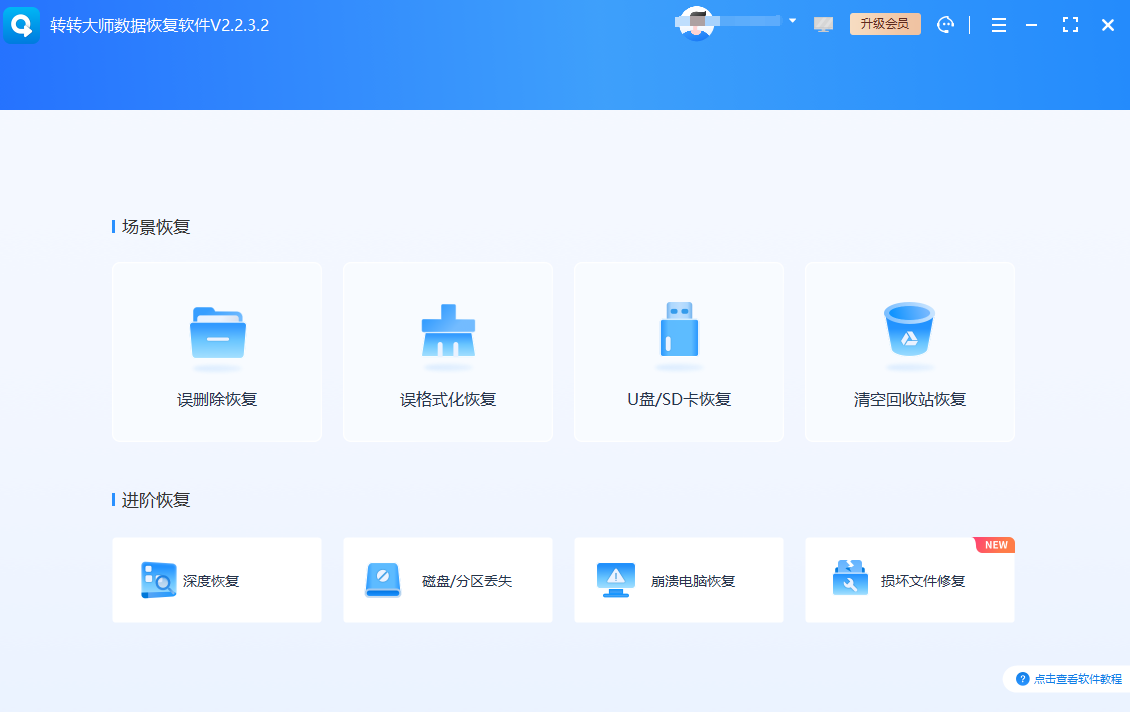
- 选择文件位置:指定文件被删除前所在的确切位置,如“在C:\Users\YourName\Documents”。如果位置不明,可选择“无法确定”进行全盘扫描,但这会更耗时。
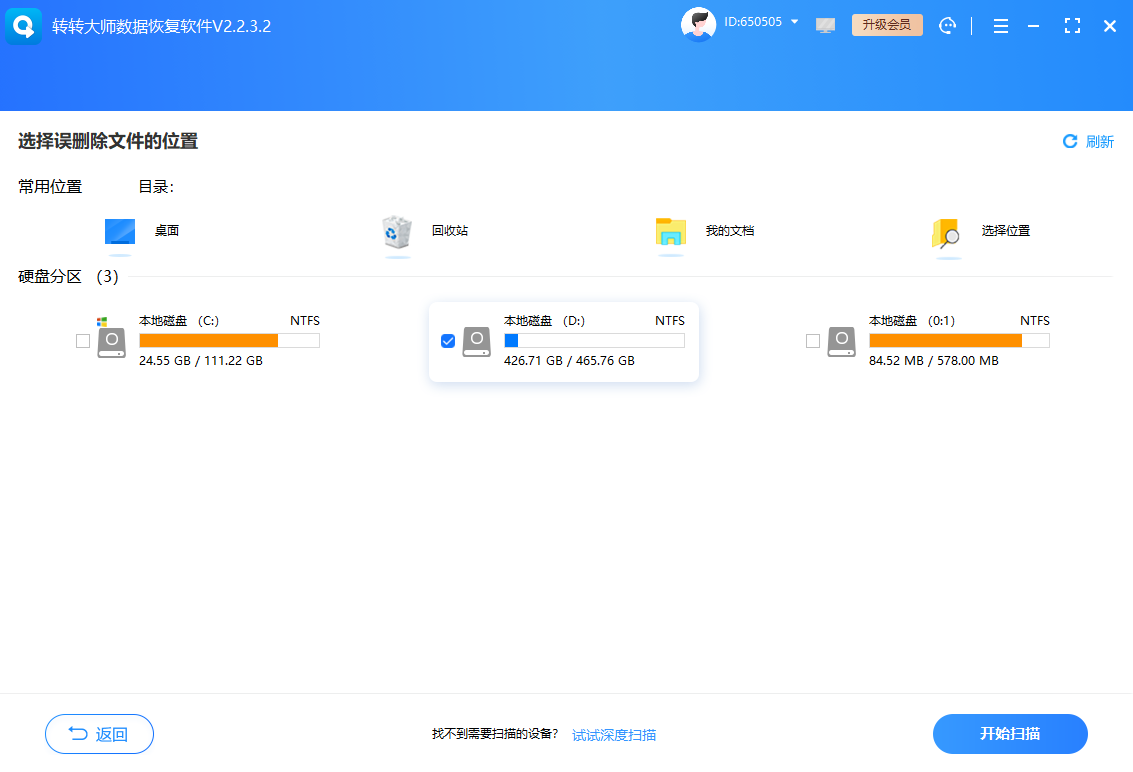
- 开始扫描:点击“扫描”按钮。软件会开始深度搜索。
- 预览与恢复:扫描完成后,软件会列出可恢复的文件列表。务必先使用软件的“预览”功能(如果支持)检查文件内容是否完整。勾选目标文件,点击“恢复”按钮。
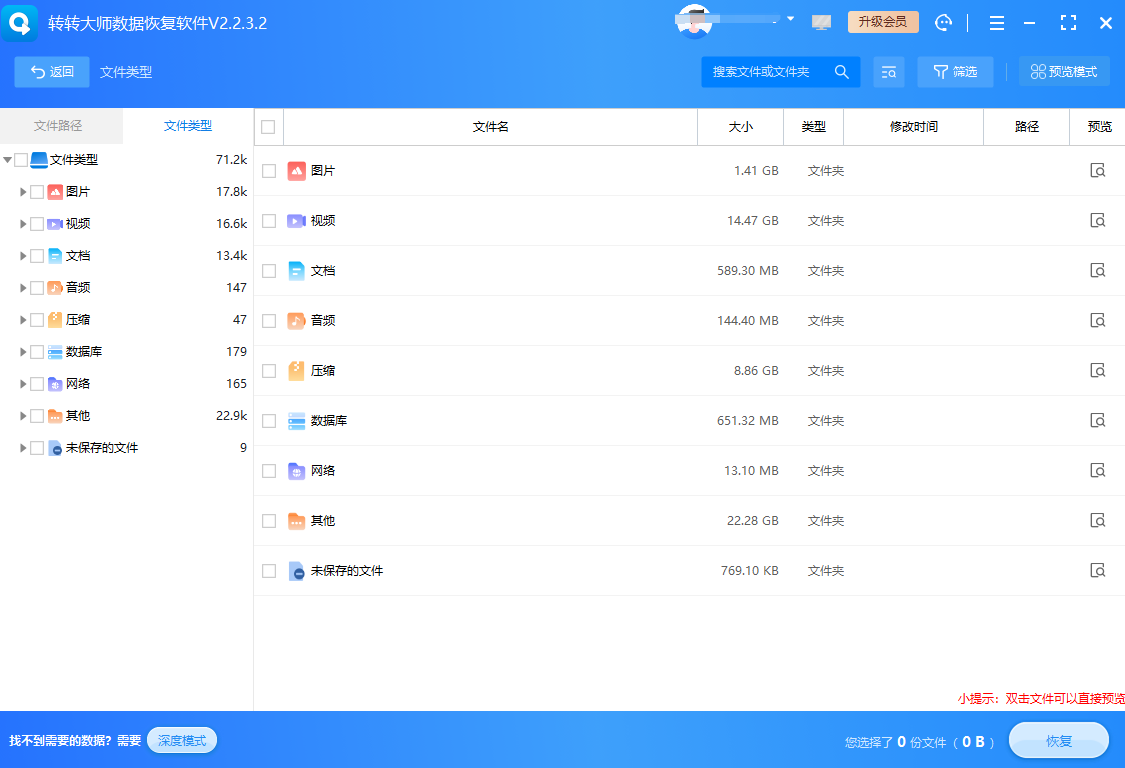
- 选择恢复路径:最关键的一步! 必须将恢复的文件保存到另一个物理硬盘或存储设备上**,绝不能存回原磁盘**,否则可能覆盖其他待恢复数据,造成二次破坏。
注意点:
- 成功率非100%:恢复成功率取决于文件被覆盖的程度。越早操作,成功率越高。
- 深度扫描耗时:对于大容量硬盘,深度扫描可能需数小时,请耐心等待。
- 文件名可能丢失:深度恢复后,文件名和路径信息可能丢失,文件会被自动命名(如
file001.docx),需要您根据内容或类型手动辨认。 - 软件选择:有许多优秀软件,免费版通常有恢复容量限制(如Recuva免费,EaseUS免费版2GB)。根据您的需求和预算选择。
- 物理损坏无效:如果硬盘出现物理故障(异响、不识别),软件恢复方法无效,需使用方法四。
方法四:寻求专业数据恢复服务——最后的安全网
当软件无法识别硬盘,或者硬盘出现物理故障时,这意味着问题超出了软件层面,需要专业的硬件干预。
适用场景:
- 硬盘发出“咔哒咔哒”异响、电机不转或电脑完全无法识别。
- 硬盘受过物理撞击、进水或烧毁。
- 重要数据价值远高于恢复服务费用,且上述所有方法均告失败。
- 立即断电:如果怀疑是物理损坏,请立即关闭电脑,拔掉硬盘电源,切勿反复尝试通电,这可能会对盘片造成永久性划伤。
- 选择正规机构:通过口碑、资质认证等渠道,寻找信誉良好的专业数据恢复公司。切勿选择路边小店。

- 初步咨询与检测:联系客服,详细描述故障现象。正规公司通常会提供免费检测,并给出恢复方案、成功率和报价。
- 签署协议与送修:确认后,签署服务协议,明确双方权责(特别是隐私条款),然后将硬盘送至或寄至公司。注意:选择提供“不成功不收费”服务的公司更可靠。
- 实验室操作:工程师会在无尘实验室开盘,更换匹配的磁头、电路板等配件,使用专业设备(如PC-3000)读取镜像,最后提取数据。
- 验收与支付:数据恢复成功后,您验收数据,确认无误后支付费用,取回数据和硬盘。
注意点:
- 成本高昂:专业恢复服务费用从上千元到数万元不等,取决于故障难度。
- 隐私风险:您需要将存储着敏感数据的硬盘交给第三方,务必选择有严格保密协议的正规机构。
- 无绝对保证:即使是顶级服务商,对于严重物理损坏(如盘片严重划伤)也可能无能为力。
总结与终极预防建议
数据恢复是一场与时间的赛跑,是数据丢失后的“急救措施”。但最好的策略永远是“预防优于治疗”。
- 养成良好备份习惯:这是最最重要的一条。遵循“3-2-1备份原则”(3个数据副本,2种不同存储介质,1个异地备份)。定期使用外部硬盘、网络附加存储(NAS)或云盘(如OneDrive, Google Drive, iCloud)进行自动化备份。
- 谨慎操作:删除文件前,尤其是批量删除或使用
Shift + Delete时,再三确认。可以为回收站设置更大的空间,降低文件被自动清除的风险。 - 安装防病毒软件:避免病毒或勒索软件加密或破坏您的文件。
- 保持系统健康:定期检查硬盘健康状况(如使用CrystalDiskInfo工具查看S.M.A.R.T.信息),避免在硬盘出现警告时继续高强度使用。
以上就是电脑上的文件删除了怎么能找回来的全部介绍了,希望这篇详尽指南能成为您在数据危机时的有力帮手。记住,一旦发生数据丢失,冷静、立即停止写入、选择正确的方法是成功恢复的三要素。祝您好运!


 技术电话:17306009113
技术电话:17306009113 工作时间:08:30-22:00
工作时间:08:30-22:00 常见问题>>
常见问题>> 转转大师数据恢复软件
转转大师数据恢复软件
 微软office中国区合作伙伴
微软office中国区合作伙伴
 微信
微信 微信
微信 QQ
QQ QQ
QQ QQ空间
QQ空间 QQ空间
QQ空间 微博
微博 微博
微博
 u盘上的文件不小心删除了怎么找回来
u盘上的文件不小心删除了怎么找回来
 免费下载
免费下载




















